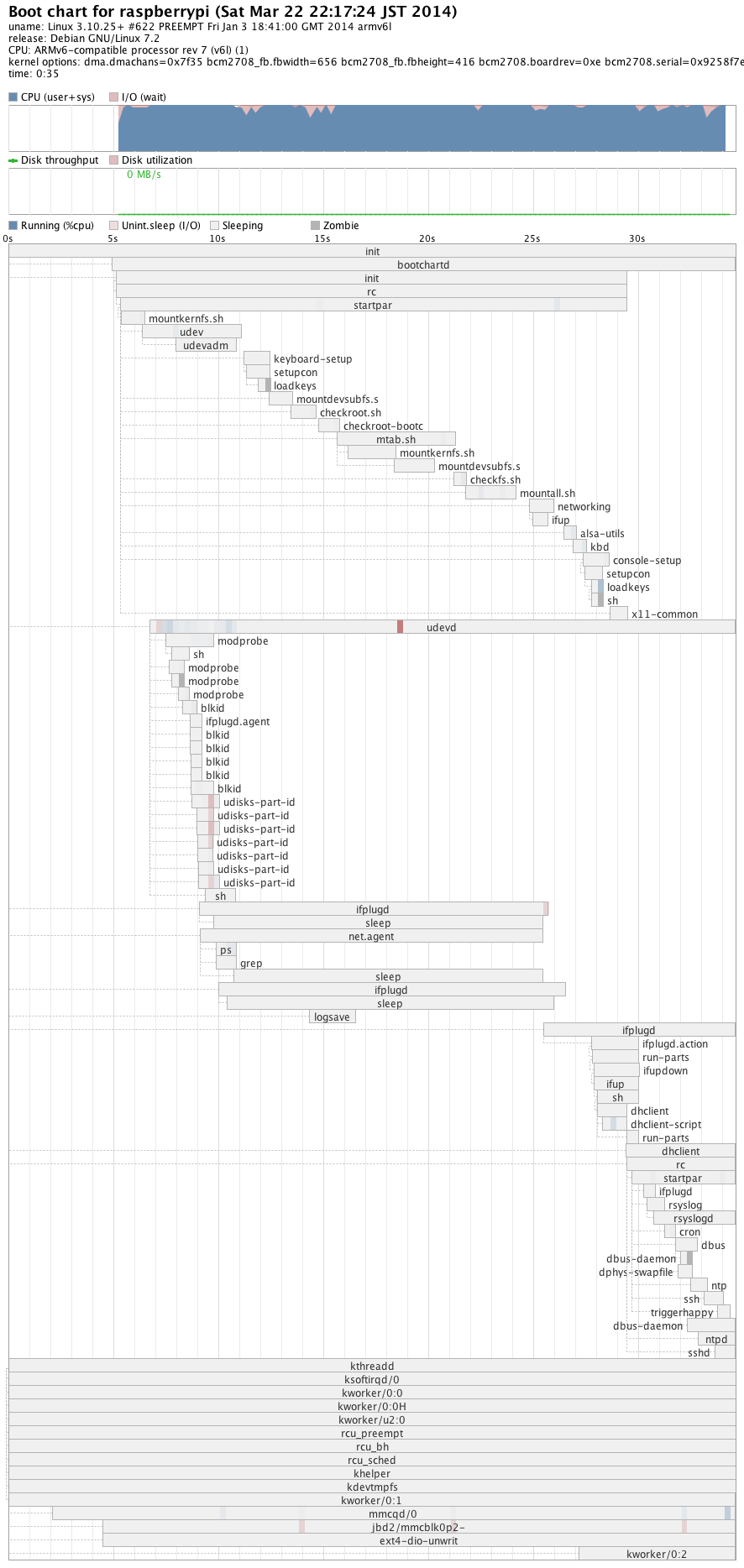Raspberry Pi(Model B)を買って早速raspbianを入れてみた。
色々入れてみるか高速化しようか迷う前に、とりあえず素の環境でbootchartで計測してみます。
bootchartはLinuxの起動プロセスを可視化するツールです。
bootchartのインストール〜計測
インストール
bootchartはapt-getでサクッと入れてしまいます。
# apt-get install bootchart
bootchartの設定
Raspberry Pi起動時にbootchartが起動するように、起動パラメータを修正します。
init=に/sbin/bootchartdを指定します。bootchartdが一番最初に起動後に/sbin/initを起動してくれます。
dwc_otg.lpm_enable=0 console=ttyAMA0,115200 kgdboc=ttyAMA0,115200 console=tty1 root=/dev/mmcblk0p2 rootfstype=ext4 elevator=deadline rootwait init=/sbin/bootchartd
起動プロセス情報の取得
Raspberry Piを再起動し、起動プロセスが完了するまで放置します。
起動プロセス完了後に/var/log配下に起動プロセスの情報が入ったbootchart.tgzというファイルが生成されます。
起動プロセスの可視化
先ほどまでの作業で取得したbootchart.tgzは数値データで分かりずらいのでグラフ化します。
ここから先の作業はRaspberry Piである必要はありません。
※筆者はMBA上で作業しました。
グラフ生成ツールの準備
公式サイトよりソースコードbootchart-0.9.tar.bz2をダウンロードします。
bootchart-0.9.tar.bz2を展開したら、bootchart-0.9に移動しantでビルドします。
bootchart.jarが生成されているはずです。
$ tar xvf bootchart-0.9.tar.bz2
$ cd bootchart-0.9
$ ant
グラフ生成
先ほど生成したbootchart.tgzとbootchart.jarを使用してグラフ画像を生成します。
下記コマンドでbootchart.pngというグラフ画像が生成されます。
$ java -jar bootchart.jar bootchart.tgz
生成された起動プロセスのグラフ
グラフの見方は見たまんまです。
不要であっったり、ボトルネックとなってる処理は無いか確認したりします。